Heim >System-Tutorial >Windows-Serie >So zeigen Sie Computerlaufdatensätze in Windows 8 an
So zeigen Sie Computerlaufdatensätze in Windows 8 an
- WBOYWBOYWBOYWBOYWBOYWBOYWBOYWBOYWBOYWBOYWBOYWBOYWBnach vorne
- 2024-04-02 16:55:281128Durchsuche
Der PHP-Editor Banana zeigt Ihnen die Schritte zum Anzeigen von Computerlaufdatensätzen im Win8-System. Öffnen Sie die Anwendung „Ereignisanzeige“, klicken Sie auf „Windows-Protokoll“, um die Optionen zu erweitern, und wählen Sie dann „System“, um detaillierte Informationen zum Systembetrieb anzuzeigen. Verwenden Sie Filter und Suchfunktionen, um die spezifischen Datensätze zu finden, die Sie anzeigen möchten. Diese praktische Funktion kann Benutzern helfen, den Betriebsstatus des Systems zu verstehen, Probleme rechtzeitig zu beheben und die Computerleistung zu verbessern.
1. Bewegen Sie die Maus in die untere rechte Ecke des Bildschirms, und wenn die Miniaturansicht des Startbildschirms erscheint, klicken Sie mit der rechten Maustaste und wählen Sie [Ereignisanzeige] aus dem Menü. Wie im Bild gezeigt:
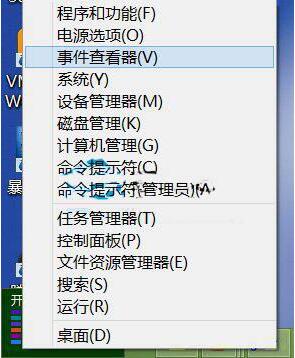
2. Klicken Sie in der Benutzeroberfläche der Ereignisanzeige auf das Windows-Protokoll im linken Bereich. Hier nehmen wir die laufende Aufzeichnung des Computers als Beispiel (wenn Sie die Anwendung anzeigen möchten, klicken Sie einfach auf (das entsprechende Element) und klicken Sie dann auf. Wählen Sie im rechten Bereich die Option [Alle Ereignisse speichern unter]. Wie im Bild gezeigt:
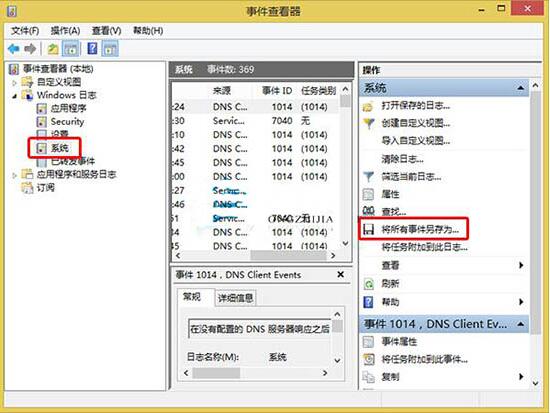
3. Klicken Sie im Dialogfeld „Speichern unter“ auf „Speichern unter“. Wir haben hier vier Optionen: Geben Sie der Datei einen Namen und wählen Sie „Speichern“. Wählen Sie den Speicherort aus und klicken Sie dann auf „Speichern“, um die Ereignisanzeige zu schließen. Wie im Bild gezeigt:
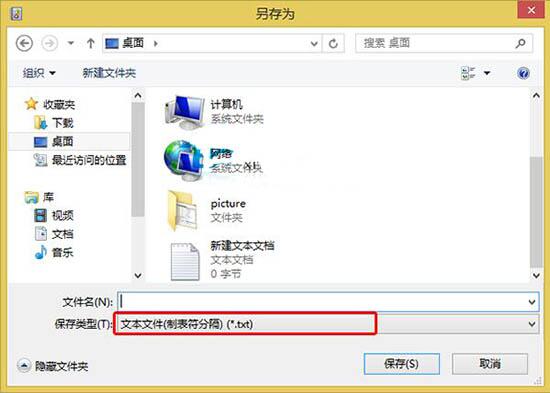
4. Öffnen Sie den Dateispeicherort, wir können die von uns exportierte Textdatei sehen, doppelklicken, um sie zu öffnen, und wir sehen alle Computerbetriebsaufzeichnungen seit der Systeminstallation! Wie im Bild gezeigt:
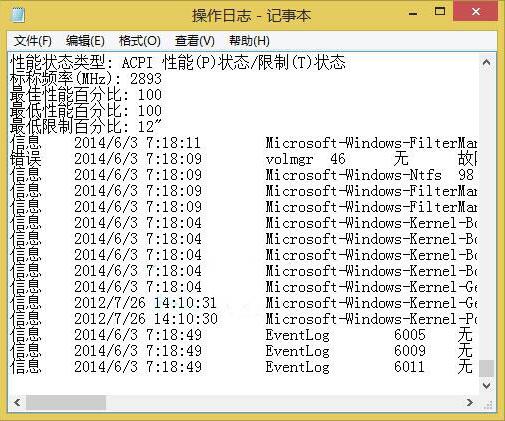
Das obige ist der detaillierte Inhalt vonSo zeigen Sie Computerlaufdatensätze in Windows 8 an. Für weitere Informationen folgen Sie bitte anderen verwandten Artikeln auf der PHP chinesischen Website!
In Verbindung stehende Artikel
Mehr sehen- Was tun, wenn die Installation des Win7-Systems mit Bluescreen fehlschlägt?
- Was tun, wenn im Win10-System ein Installationsfehler auftritt?
- So installieren Sie den Netzwerkadaptertreiber im Win7-System
- Was tun, wenn der IE-Browser nicht auf einem Win10-System installiert werden kann?
- Warum verfügt das Win7-System nach der Installation nicht über eine Wireless-Funktion?

